笔记本电脑忘记密码了怎么打开电脑 如何重新开机忘记密码的电脑
更新时间:2023-09-19 13:44:26作者:xiaoliu
笔记本电脑忘记密码了怎么打开电脑,在现代社会中笔记本电脑已经成为人们生活、工作中必不可少的工具,随着信息时代的快速发展,我们也不可避免地面临着各种密码遗忘的困扰。当我们忘记了电脑的登录密码时,该如何重新打开电脑呢?如何重新开机忘记密码的电脑成为了许多人所关注和探索的问题。面对这个问题,我们需要寻找解决方法,以便快速恢复对电脑的使用权。接下来我们将探讨一些常见的方法和技巧,帮助大家重新开机忘记密码的电脑。
步骤如下:
1.在登录界面,先随便输入字符并按下回车键。然后窗口会先显示重置密码选项,点击进入密码找回界面,利用提示问题来找回。
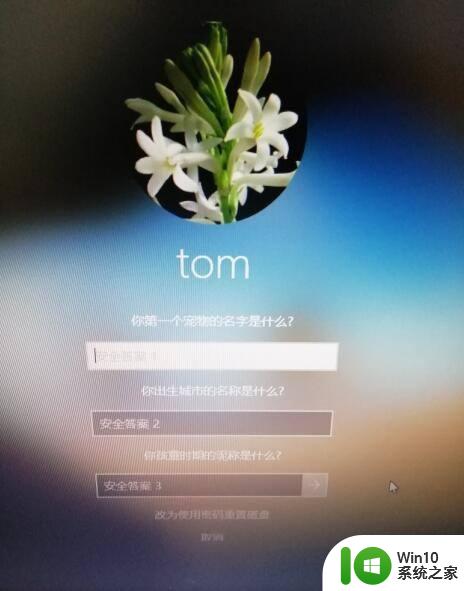
2.使用管理员账户登录电脑,然后鼠标右击计算机图标。进入计算机管理界面,在用户选项下,右击用户名,选择设置密码,进行密码重置。

3.将带有pe系统的U盘插入电脑,开机设置U盘启动。然后在PE界面,选择运行windows登录密码破解菜单。
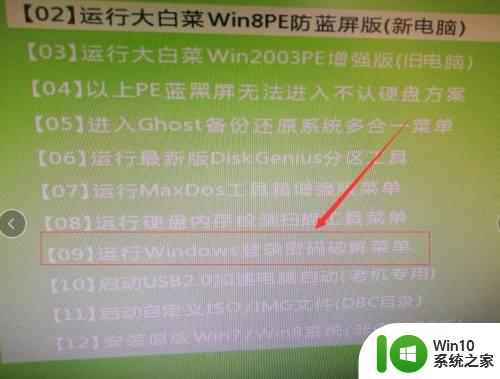
4.登录域管理服务器,找到该用户,鼠标右击,然后在鼠标右键菜单里选择重设密码。
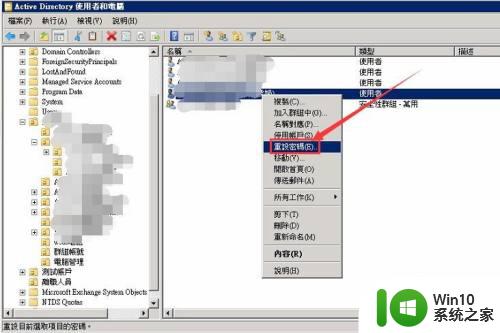
5.电脑重启后,按下F8按钮,在安全模式列表窗口,选择带命令提示符的选项。然后就可以利用net user 用户名+密码/add格式添加用户,用新用户登录。

以上就是忘记笔记本电脑密码后如何打开电脑的全部内容,如果您不理解,请按照小编的方法进行操作,希望这能够帮助到大家。
笔记本电脑忘记密码了怎么打开电脑 如何重新开机忘记密码的电脑相关教程
- 电脑屏幕忘记密码怎么打开 电脑开机密码忘记了怎么破解
- 桌面密码忘记了,怎样打开桌面 电脑开机密码忘记了怎么办
- 笔记本忘记开机密码如何解决 笔记本电脑忘记开机密码怎么重置
- 电脑忘记了开机密码怎么重置 5种方法帮助你重新开机忘记的电脑密码
- 开手机密码忘了怎么办 电脑开机密码忘记了该怎么办
- 电脑忘记密码怎么重置开机密码 怎样使用重置盘解决电脑开机密码忘记的问题
- 电脑开机密码忘记的解决方法 笔记本忘记开机密码了怎么办
- 台式电脑忘记密码了怎么打开电脑 电脑开机密码忘记怎么办
- 忘记电脑开机密码怎么进入电脑 电脑开机密码忘记了怎么找回
- 忘记笔记本电脑开机密码怎么解决 忘记笔记本密码怎么办
- oppo忘记开机密码了如何解开 oppo忘记开机密码了怎么解决
- 电脑忘记开机密码的两种解决方法 电脑忘记开机密码如何重置
- U盘装机提示Error 15:File Not Found怎么解决 U盘装机Error 15怎么解决
- 无线网络手机能连上电脑连不上怎么办 无线网络手机连接电脑失败怎么解决
- 酷我音乐电脑版怎么取消边听歌变缓存 酷我音乐电脑版取消边听歌功能步骤
- 设置电脑ip提示出现了一个意外怎么解决 电脑IP设置出现意外怎么办
电脑教程推荐
- 1 w8系统运行程序提示msg:xxxx.exe–无法找到入口的解决方法 w8系统无法找到入口程序解决方法
- 2 雷电模拟器游戏中心打不开一直加载中怎么解决 雷电模拟器游戏中心无法打开怎么办
- 3 如何使用disk genius调整分区大小c盘 Disk Genius如何调整C盘分区大小
- 4 清除xp系统操作记录保护隐私安全的方法 如何清除Windows XP系统中的操作记录以保护隐私安全
- 5 u盘需要提供管理员权限才能复制到文件夹怎么办 u盘复制文件夹需要管理员权限
- 6 华硕P8H61-M PLUS主板bios设置u盘启动的步骤图解 华硕P8H61-M PLUS主板bios设置u盘启动方法步骤图解
- 7 无法打开这个应用请与你的系统管理员联系怎么办 应用打不开怎么处理
- 8 华擎主板设置bios的方法 华擎主板bios设置教程
- 9 笔记本无法正常启动您的电脑oxc0000001修复方法 笔记本电脑启动错误oxc0000001解决方法
- 10 U盘盘符不显示时打开U盘的技巧 U盘插入电脑后没反应怎么办
win10系统推荐
- 1 番茄家园ghost win10 32位旗舰破解版v2023.12
- 2 索尼笔记本ghost win10 64位原版正式版v2023.12
- 3 系统之家ghost win10 64位u盘家庭版v2023.12
- 4 电脑公司ghost win10 64位官方破解版v2023.12
- 5 系统之家windows10 64位原版安装版v2023.12
- 6 深度技术ghost win10 64位极速稳定版v2023.12
- 7 雨林木风ghost win10 64位专业旗舰版v2023.12
- 8 电脑公司ghost win10 32位正式装机版v2023.12
- 9 系统之家ghost win10 64位专业版原版下载v2023.12
- 10 深度技术ghost win10 32位最新旗舰版v2023.11